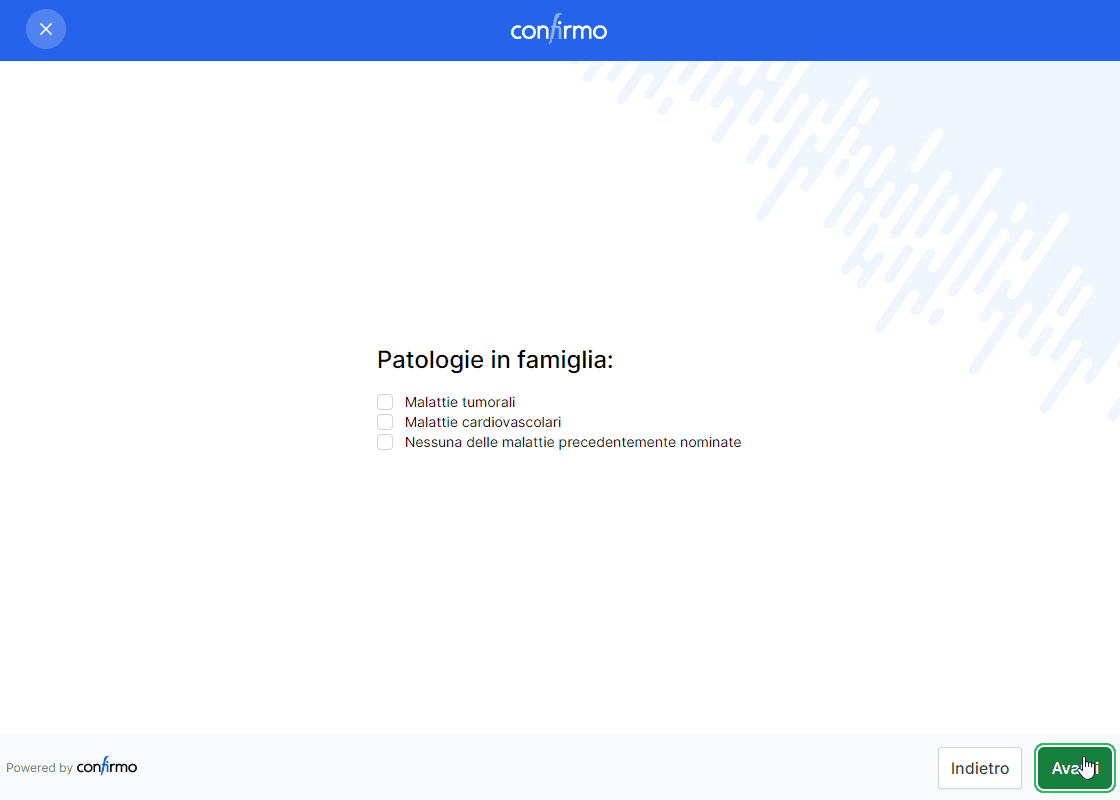Come utilizzare l'elemento Gruppo Checkbox nei campi della form?
L'elemento Gruppo Checkbox è una delle tipologie di domande che possono essere utilizzate nelle schede di raccolta dati. L'elemento Gruppo Checkbox è utile per le domande che potrebbero avere più di una risposta.
- Nel PASSAGGIO 3 - RACCOLTA DATI quando crei un processo documentale, clicca su Aggiungi elemento e scegli Gruppo Checkbox.
- Seleziona l’elemento e inserisci i dettagli Testo della domanda e Scelte, ove previsto, nella colonna di destra. Quindi clicca su Salva.
- Clicca Successivo per due volte fino ad arrivare al PASSAGGIO 4 - DOCUMENTO:
- se stai creando un nuovo processo: clicca su Carica documento,
- se stai modificando un processo esistente e vuoi cambiare il file modello (.docx o .pdf): clicca sull'icona dei "tre puntini" in alto a destra e scegli Sostituisci documento (cerca il file nel tuo computer e selezionalo),
- se hai già il file modello e devi solo aggiungere il campo appena creato, segui le istruzioni riportate qui di seguito.
4. Trascina, dalla colonna di sinistra, l’etichetta del campo Gruppo checkbox che hai appena creato, nella scheda di Raccolta dati, e posizionala negli spazi del documento dedicati.
L'etichetta dell'elemento Gruppo Checkbox può riportare i dati sul documento in DUE modalità:
- il testo della domanda e le opzioni di scelta.
Lo spazio nel documento deve essere VUOTO e, dopo aver posizionato l’etichetta, basta adattare larghezza, altezza, dimensioni e font. - SOLO le opzioni di scelta.
Fai attenzione di posizionare l’etichetta sotto il titolo della domanda che avrai PRECEDENTEMENTE scritto nel modello del documento. Clicca sopra l’etichetta e togli la spunta da Mostra testo domanda, sulla colonna di destra.
Infine, adatta larghezza, altezza, dimensioni e font.
5. Visualizza l’anteprima del documento. Clicca sull'icona "tre puntini" in alto nel documento, scegli l'opzione Anteprima per controllare che i campi siano ben allineati e verifica che siano state riportate tutte le opzioni di scelta (puoi ingrandire l’etichetta o ridurre il font).
6. Clicca sul bottone Successivo per salvare la modifica.
Se stai creando un nuovo processo completa il PASSAGGIO 6- RIEPILOGO, se invece stai modificando un processo esistente chiudi, in alto a sinistra, per tornare alla Home.
Guarda l'immagine video delle indicazioni sopra descritte
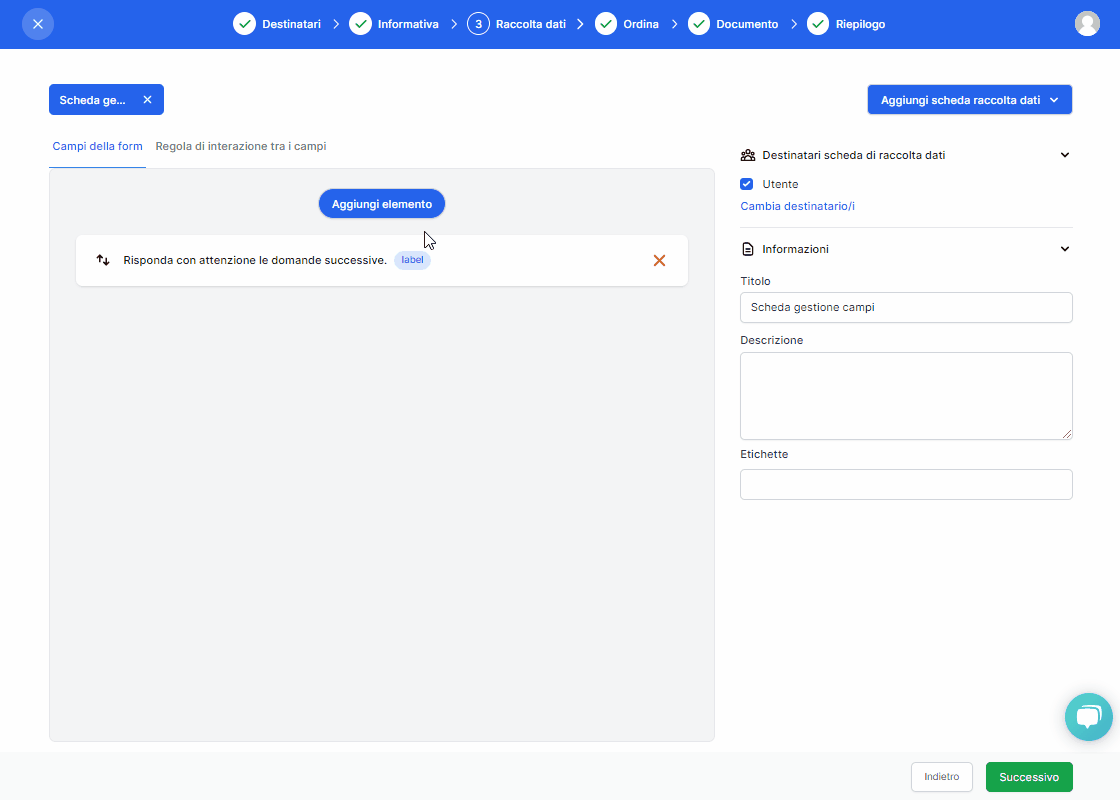
Il destinatario/firmatario visualizza le domande e risponde selezionando le opzioni disponibili come nell'immagine riportata qui sotto.